Bekerja dengan JLabel, JTextField dan JButton
Program dengan JLabel, JTextField dan JButton
Pada postingan kali ini, kita akan membuat Project dengan menggunakan Swing. Dalam aplikasi NetBeans ada yang disebut dengan Jendala pallete yang didalamnya terdiri dari 8 bagian salah satunya yaitu Swing Control dan Swing Menus. Nah, kali ini kita akan membuat Project yang terdiri dari JLabel, JTextField dan JButton. Ketiganya hampir selalu ada dalam aplikasi desktop. Dan untuk kali ini, kita akan membuat Project menampilkan pesan "Selamat Belajar Java" yang ditampilkan di JTextField setelah JButton ditekan. Disini saya tidak akan menjelaskan fungsinya satu-satu, karena setelah Praktikum dilaksanakan mungkin kita akan mengetahui fungsinya masing-masing. Baiklah, tidak usah panjang lebar langsung saja, kita buat Projectnya.
- Pertama pilih File>>New project. Pilih Categories : Java dan Project : Java Aplication
- Lalu, tekan Next, dan isikan nama Project beserta letak derektori Project yang diinginkan.
- Setelah itu, klik kanan nama Project tadi, dibagian bilah Project. Pilih New>>JFrame Form.
Maka akan muncul Jendela Name and Location. Lalu, kita tinggal berikan nama class, namun tidak boleh berspasi ataupun diawali angka dan klik Finish. Maka akan muncul Desain Form(JFrame).
- Nah, bekerja dengan JLabel dengan memilih Jlabel di bagian Swing Control, bilah Pallete. Dan letakkan di Desain Form tadi.
- Ganti nama JLabel tersebut dengan cara klik kanan JLabel tersebut dan pilih Edit Text atau klik dua kali JLabel tersebut, ganti dengan " Tampilan Pesan". Pilih JTextField dan Letakkan di Desain Form disamping JLabel tadi. Dan ganti Variabelnya dengan cara klik kanan JTextField dan pilih Change Variable Name, dengan "nama". Kosongkan text di JTextField dan atur lebar sesuai keinginan.
- Pilih JButton dan letakkan dibawah JTextField ganti namanya dengan "Tampilkan Pesan". Lalu klik kanan JButton ini dan pilih Event>>Action>>actionPerfomed, dan akan menanmpilkan kode seperti gambar dibawah.
- Lalu, tambah kan kode berikut, seperti gambar dibawah ini.
nama adalah variabel yang ditulis di JTextFied tadi, dan dapat diganti sesuai keinginan.
SetText adalah kode untuk menampilkan text dan tidak bisa di ubah.
("text"); adalah text yang akan ditampilkan dan dapat di ubah.
Terakhir, Jalankan Program dengan klik SHIFT+F6 di keyboard atau pilih menu Run>>Run File. Maka akan tampil Program, dan jika kita menekan "Tampilkan Pesan", maka pesan akan ditampilkan seperti gambar berikut ini.
Terakhir, Jalankan Program dengan klik SHIFT+F6 di keyboard atau pilih menu Run>>Run File. Maka akan tampil Program, dan jika kita menekan "Tampilkan Pesan", maka pesan akan ditampilkan seperti gambar berikut ini.
Contoh Program Lain
Contoh Program lain dengan menggunakan JLabel dan JButton, seperti menampilkan Nama dan NIM dengan 2 buah JButton dan 4 buah JLabel.
Ganti nama-namanya seperti gambar dibawah ini.
Dalam JLabel samping dekat JLabel Nama ganti variabelnya menjadi "nama" supaya mudah diingat dan mudah diketik dengan cara klik kanan pada JLabel dan pilih Change Variable Name. Begitu juga yang dekat JLabel NIM tadi ganti variabelnya menjadi "nim". Kemudian pada JButton Tampilkan Data, klik kanan pilih Event>>Action>>actionPerformed. Maka menampilkan kode seperti gambar berikut.
Lalu ganti menjadi seperti gambar dibawah, untuk yang didalam kurung ganti sesuai Nama dan NIM kalian.
Hal yang sama pada JButton Hapus Data, dengan cara yang sama sampai menampilkan kode dan ubah menjadi seperti gambar berkut ini.
Tinggal jalankan Programnya dengan SHIFT+F6, maka jika kita menekan Button Tampilkan Data, yang akan muncul Nama dan NIM kalian dan Jika kita menekan Button Hapus Data, maka data yang akan muncul hilang. |
| Saat Button Tampilkan Data ditekan |
 |
| Saat Button Hapus Data ditekan |
Untuk postingan kali ini, tentang Program dengan JLabel, JTextField dan JButton dicukupkan disini, dan semoga bermanfaat. Kekurangan dalam Penulisan atau kata-kata atau segi apapun mohon dimaklumi. Semoga dapat menambah ilmu bagi para pembaca dan saya ucapkan terimakasih telah mengunjungi. Komentar yang membangun sangat ditunggu dibawah postingan ini. Terima Kasih.














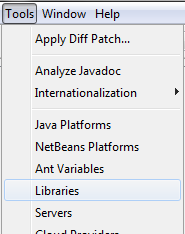
Comments
solder uap